


Win10笔记本电脑投屏到电视机上可以带来更大的屏幕体验和共享内容的便利。不论是观看电影、展示演示文稿还是与家人朋友分享照片,投屏功能都能为您提供更好的视觉效果和更丰富的娱乐体验。在本文中,我们将介绍如何将Windows 10笔记本电脑投屏到电视机上。
方法如下:
1、确保笔记本电脑和电视连接在同一个无线局域网中,就是连接同一个Wifi。
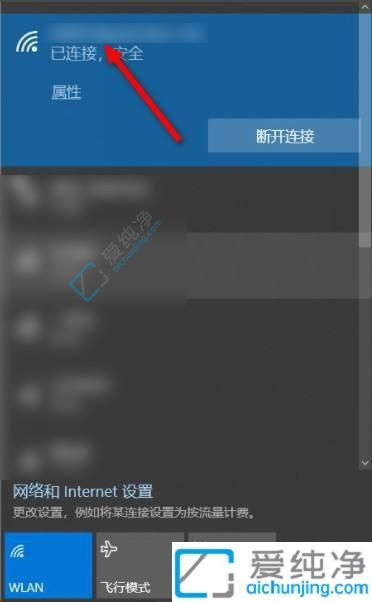
2、打开通知中心,点击投屏选项。
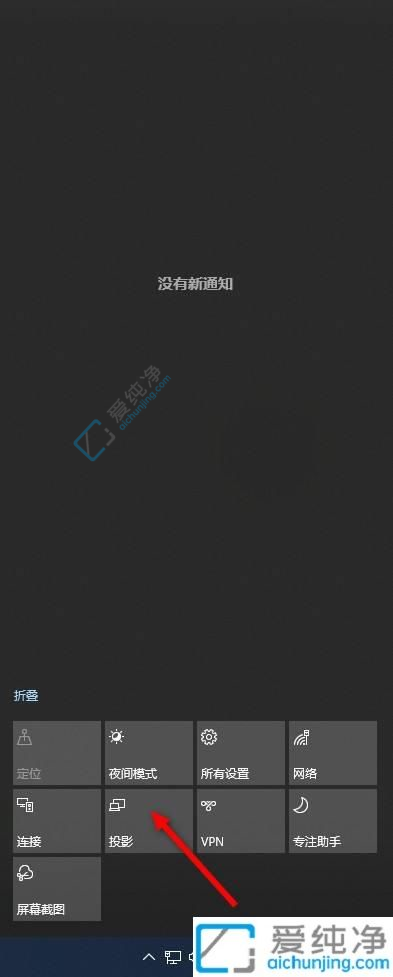
3、选择无线显示器连接,然后选择电视名称。
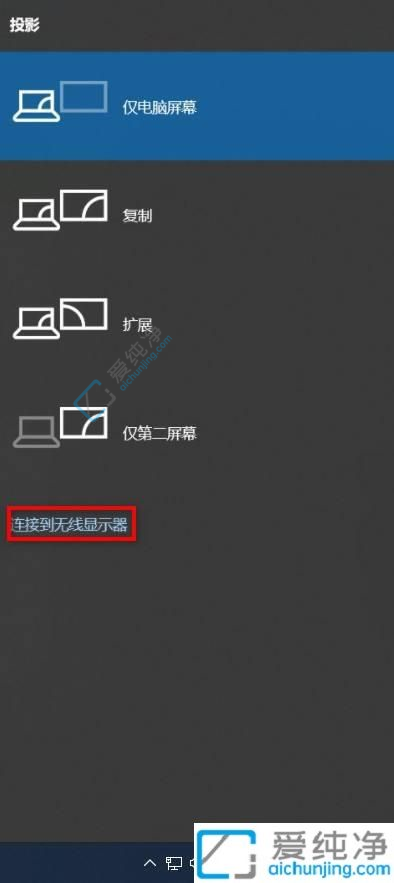
通过本文所介绍的方法,您现在应该知道如何将Win10笔记本电脑投屏到电视机上了。请注意,具体的投屏操作可能会因电脑和电视型号的不同而有所差异,因此请根据您的设备进行相应的设置和调整。
| 留言与评论(共有 条评论) |